Para mejorar la privacidad, algunas aplicaciones de iOS de terceros brindan la opción de autenticar o bloquear y desbloquear con un código de acceso o desbloqueo facial, incluso si el iPhone ya está desbloqueado. Esto pone a la aplicación y su contenido detrás de una capa adicional de seguridad, pero no todas las aplicaciones ofrecen la misma función. En este artículo, le diremos una forma de bloquear sus aplicaciones en el iPhone con una contraseña o una impresión facial.
Hasta hace poco, Apple no proporcionaba una forma de bloquear de forma independiente aplicaciones confidenciales como fotos, lo que hacía que los usuarios de iPhone dependieran de Límites de la aplicación de tiempo de pantalla solución alternativa. Y lo bueno es que esto cambió recientemente con un nuevo atajo en iOS 16.4 que permite a los usuarios crear una capa de seguridad adicional para cualquier aplicación en el iPhone y bloquearla con una huella facial o una contraseña.
Apple ha agregado muchas acciones automáticas nuevas a la aplicación Accesos directos, y la acción requerida aquí es la pantalla de bloqueo, que le permite bloquear cualquier aplicación que desee y desbloquearla ingresando el código de acceso del iPhone o la impresión facial.
Por supuesto, como propietario del iPhone, no debería tener dificultades para acceder a la aplicación mediante este procedimiento. Pero requerirá que cualquier otra persona intente abrir la aplicación para la autenticación facial primero o ingrese su código de acceso, incluso si el iPhone ya está desbloqueado. Aquí están los pasos:
Abra la aplicación Atajos.
Haga clic en la pestaña Automatización en la parte inferior de la pantalla.
Toque el botón + en la esquina superior, luego toque Crear personal.
Desplácese hacia abajo y toque en la aplicación.
Asegúrese de que Está abierto esté seleccionado en la siguiente pantalla, luego haga clic en Elegir.
Seleccione una aplicación de la lista, luego toque Listo.
Haga clic en Siguiente, luego haga clic en Agregar acción en la siguiente pantalla.
Escriba "Pantalla de bloqueo" en el campo de texto y seleccione Pantalla de bloqueo cuando aparezca en los resultados a continuación, luego haga clic en Siguiente.
Activa el botón junto a Preguntar antes de correr.
Toque No preguntar en la ventana emergente, luego toque Listo.
Su acceso directo de automatización personal ahora está terminado y se activará automáticamente la próxima vez que abra la aplicación seleccionada.
Fuente:

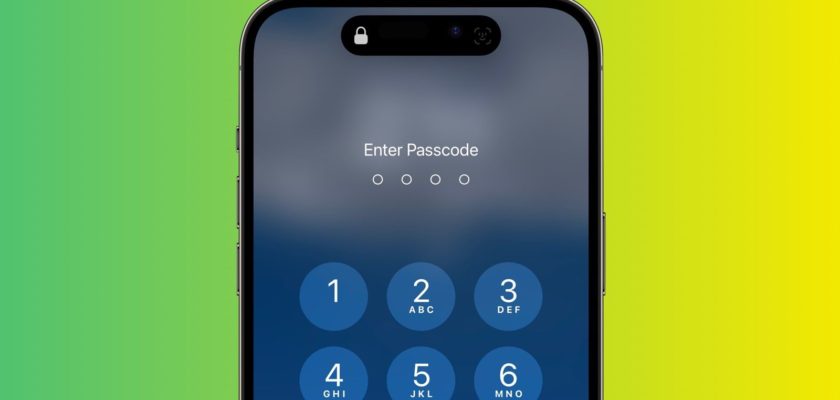
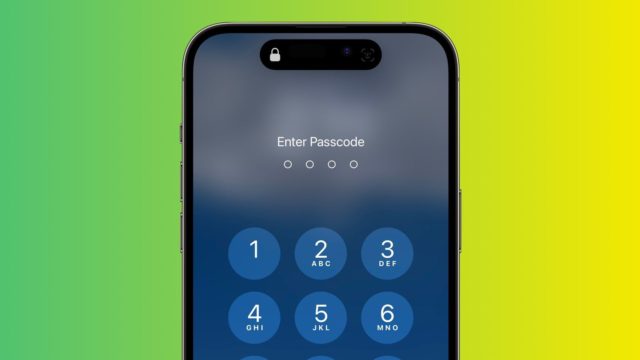
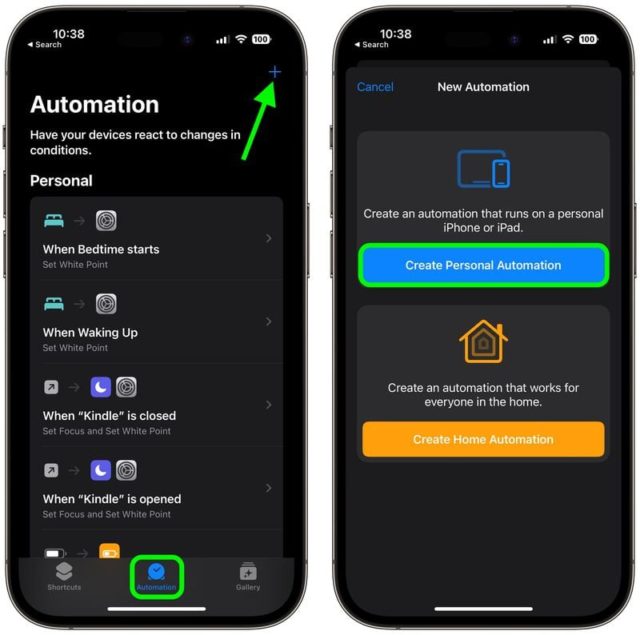
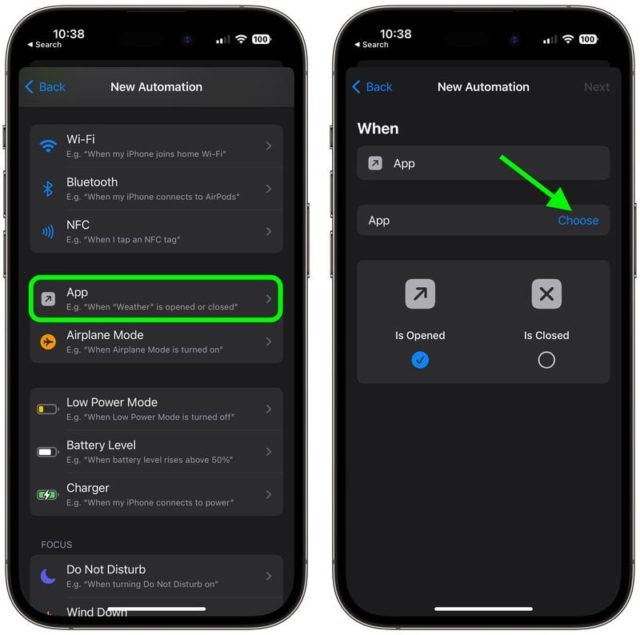
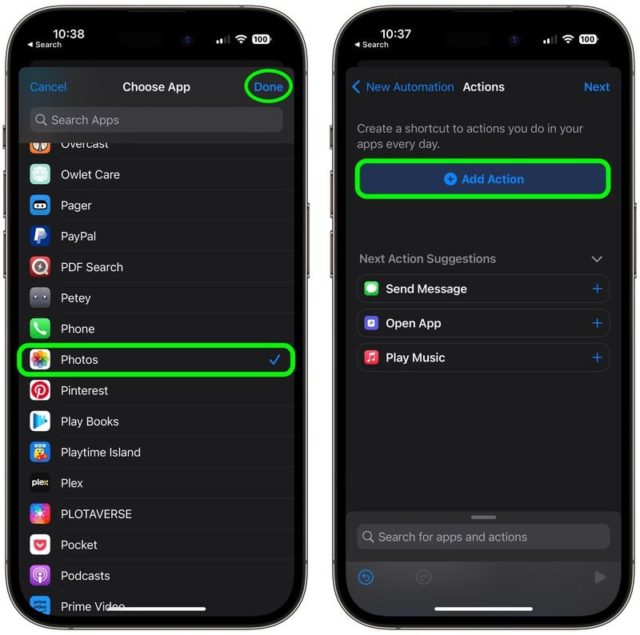
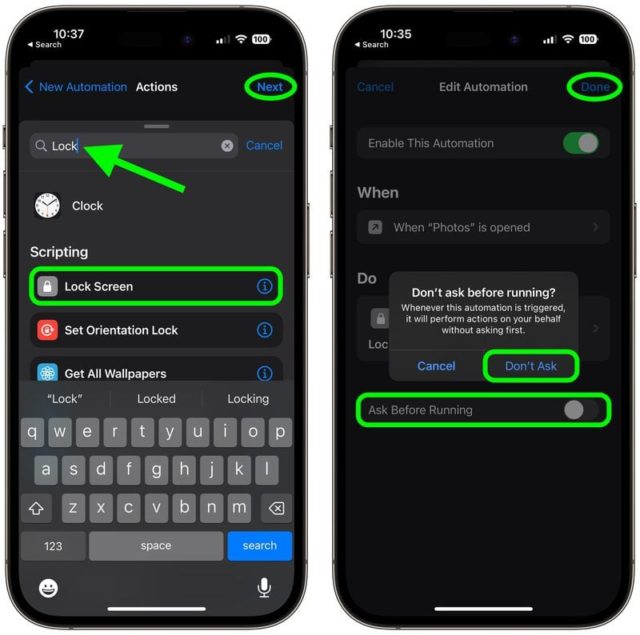
¿Existe un programa para bloquear aplicaciones que no son compatibles con la actualización de ios 16?
Apliqué lo que estaba escrito en el artículo y encontré un problema. Cada vez que abro la aplicación, me indica que vaya a la pantalla de bloqueo.
El problema es ¿cómo abro la aplicación?
Hola Mireille Salah! 😊 Parece que tiene problemas para abrir la aplicación después de aplicar el procedimiento mencionado en el artículo. Para resolver este problema, intente eliminar la acción "Bloquear pantalla" de los accesos directos de control predeterminados y vuelva a crear la acción siguiendo exactamente los pasos del artículo. Si el problema persiste, puede haber un error con la configuración del sistema o la actualización de iOS. En este caso, es mejor dirigirse a Apple Store para obtener ayuda. 📱🔒
Estoy total y completamente de acuerdo con lo que dijo el hermano Hisham... 👏🏼
Lo desafortunado es que en tu respuesta dices que presentas el contenido en idioma árabe, lo que contradice el tema del artículo completamente y en detalle con la forma en que lo explicas en el artículo, incluso en el uso de imágenes, tampoco en idioma árabe... Sean racionales en su respuesta, caballeros... y que vivan mucho tiempo.
La paz sea contigo, por el amor de Dios, por qué no pones la explicación en árabe para que sea mejor y más fácil.
Querido Hisham 😊, que la paz, la misericordia y las bendiciones de Dios sean contigo. Gracias por dirigirnos a este tema. De hecho, siempre nos esforzamos por ofrecer contenido en árabe para que sea más fácil de entender para nuestros queridos seguidores. Tomaremos en consideración su sugerencia y nos aseguraremos de implementarla en el futuro, si Dios quiere. 🙌📱
Alabado sea Dios, lo apliqué desde el lanzamiento de 16.4, una característica divertida
Hay un problema con este método y espero que Apple encuentre otra solución.
Puede abrir el álbum de fotos fácilmente y omitir el bloqueo abriendo la cámara y luego explorando el álbum desde la aplicación de la cámara.
Así que tendrás que bloquear la aplicación de la cámara también.
Hola chicos, por Dios, uno de los artículos más divertidos de mi vida. Me benefició mucho. Muchas gracias ❤️❤️❤️.
Estoy tratando de agregar más información.
Al principio, las explicaciones descritas en el artículo están solo en inglés.
en segundo lugar. manera de encontrar una opción
"Pantalla de bloqueo" para dispositivos en árabe
Escriba en el cuadro de búsqueda "bloquear" y aparecerá la opción.
‼️Alerta‼️
Las opciones aparecen dependiendo del idioma de su dispositivo.
(Este punto no le hicieron caso en el artículo, y te lo quería aclarar) 🫡.
camino hacia atrás
Hola, ¿cómo puedo acceder a la aplicación para bloquear aplicaciones? ¿Es una aplicación o en la configuración del dispositivo?
¡Hola Abood! 😊 Para bloquear aplicaciones en el iPhone, puede usar la función Accesos directos en iOS 16.4. Siga los pasos mencionados en el artículo anterior para configurar un desbloqueo facial o una contraseña en las aplicaciones seleccionadas. Si necesitas más detalles, ¡no dudes en preguntarnos! 👍
Desafortunadamente, Lock Screen no está disponible en la lista
Hola Fadi! 😊 Desafortunadamente, parece que no encuentra la opción Bloquear pantalla en la lista. Asegúrese de que su dispositivo esté actualizado a iOS 16.4 o posterior, ya que esta opción está disponible en estas versiones. Luego verá las opciones de Pantalla de bloqueo en la lista de aplicaciones. Si necesitas más ayuda, ¡no dudes en preguntarnos! 📱✨
pantalla de bloqueo👍
De hecho, la aplicación Shortcuts ofrece muchas ventajas que los usuarios pueden ignorar o preferir no crear sus propias herramientas.
Noté que la mayoría de las funciones que los usuarios desean están presentes en la aplicación de acceso directo, pero no están listos para probarla.
Hola Noir 😊👋 De hecho, la aplicación Accesos directos ofrece excelentes funciones que muchos usuarios no descubren. Nos gustaría animar a todos a que prueben la aplicación y aprovechen su enorme potencial para mejorar la experiencia de uso de sus dispositivos. Gracias por compartir y valiosas opiniones! 📱✨
lo hice gracias
Usé un iPhone gracias a ti
Soy Android, pero entré al mundo de Yvonne, gracias a Dios, entonces tú
Hay una aplicación en la tienda que hace el proceso de bloqueo, actualmente la estoy usando, y tiene más de una opción para bloquear, incluso para ocultar los programas, el programa se oculta permanentemente del iPhone, incluso si lo buscas en la Appstore, lo encontrarás bloqueado
Apple, después de todos sus avances en el desarrollo, todavía sufre dificultades que se han convertido en axiomas del sistema para otros durante mucho tiempo...!
¡Bienvenido, Habib Hassan! 😄 No hay duda de que Apple ha tardado en proporcionar algunas características que se han vuelto evidentes para otros. Sin embargo, la compañía mejora constantemente iOS y agrega nuevas funciones. En este artículo, hablamos sobre cómo bloquear aplicaciones de iPhone con una contraseña o una impresión facial usando un nuevo atajo en iOS 16.4. Si tiene alguna otra pregunta, ¡no dude en preguntar! 😊📱
Sí, la cara es mucho mejor que la huella digital.
Busqué la pantalla de bloqueo y no la encontré?
¡La manera más tonta!
Deseaba que las aplicaciones funcionaran como WhatsApp bloquea la cara (Facebook por tu bien) mejor que el método de acceso directo.
¡Hola Mohamed Suleiman! 😊 Sí, estoy de acuerdo en que Face ID es más conveniente a veces. Pero por el momento, puede usar el método de acceso directo mencionado en el artículo para proteger las aplicaciones en el iPhone con una contraseña o una impresión facial. Apple puede agregar esta función en futuras actualizaciones. Gracias por tu comentario y opiniones! 📱🔒